Windows 7'de Parola Koruması Paylaşımı Nasıl Yapılır
Güvenlik Microsoft, Vindovs 7 Ağ / / March 18, 2020
 Ağınızdaki kişilerin bilgisayarınızdaki paylaşılan dosyaların etrafından dolaşmasından endişe duyuyor musunuz? Ya da belki bazı dosyaları Windows Ortak klasörlerinizde sakladınız ve kişilerin kimlik bilgilerini vermeden bu dosyalara erişebileceğinden emin olmak istersiniz. Her iki durumda da bu ayarı Windows 7'de anlamak kullanışlı olacaktır.
Ağınızdaki kişilerin bilgisayarınızdaki paylaşılan dosyaların etrafından dolaşmasından endişe duyuyor musunuz? Ya da belki bazı dosyaları Windows Ortak klasörlerinizde sakladınız ve kişilerin kimlik bilgilerini vermeden bu dosyalara erişebileceğinden emin olmak istersiniz. Her iki durumda da bu ayarı Windows 7'de anlamak kullanışlı olacaktır.
Windows 7'de Parola Korumalı Paylaşımı Etkinleştirme veya Devre Dışı Bırakma
Aşama 1
Tıklayın Windows Başlat Menüsü Orb ve arama kutusunda tipağ ve paylaşım. şimdi BasınGiriş veya Tıklayın Ağ ve Paylaşım Merkezi bağlantı.
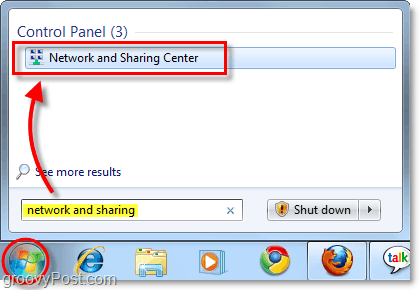
Adım 2
Ağ ve Paylaşım penceresinde Tıklayın Gelişmiş paylaşım ayarlarını değiştirme sol taraftaki bölmede bulunur.
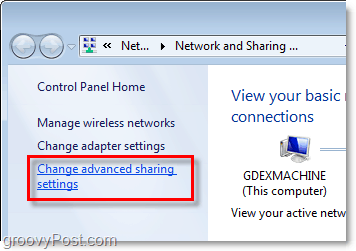
Aşama 3
Gelişmiş paylaşım ayarları sayfasında, Kaydırmaen alta. Burada başlıklı bölümü bulacaksınız Parola korumalı paylaşım. Tıklayın istediğiniz ayar için madde işareti; iki tane.
- Parola korumalı paylaşımı açma
veya
- Parola korumalı paylaşımı kapatma
Seçiminizi yaptıktan sonra, Değişiklikleri Kaydet.
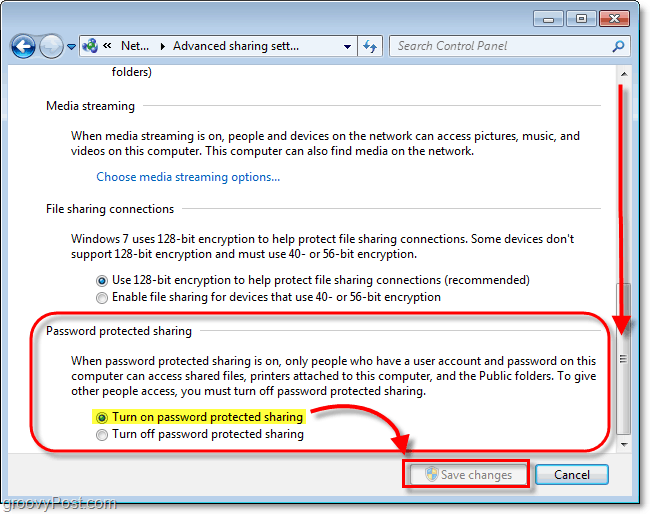
Parola korumalı paylaşımı etkinleştirdiyseniz, harici bilgisayarlardaki kullanıcıların artık bir Bilgisayarınızda az önce etkinleştirdiğiniz bir kullanıcı hesabına sahip mevcut bir yerel kullanıcının kullanıcı adı ve şifresi koruma. Bu ipucu, istenmeyen ziyaretçileri uzak tutmak için harika bir tekniktir.
